Google Docs, Googles Online-Konkurrent von Programmen wie Microsoft Word und Apples Pages, ist ein leistungsstarkes Tool zum Erstellen von Dokumenten und zum Zusammenarbeiten mit anderen Personen bei Änderungen. Damit können Sie Textverarbeitungsdateien direkt in Ihrem Browser kooperativ bearbeiten!
Eine meiner bevorzugten integrierten Funktionen von Docs ist jedoch die Möglichkeit, die Formatierung aus Text zu löschen. Wenn Sie also zurückgehen und feststellen, dass ein Zitat, das Sie eingefügt haben, eine Reihe fettgedruckter Wörter enthält, können Sie das direkt entfernen, ohne dies tun zu müssen Geben Sie den Inhalt erneut ein. So funktioniert das! Beachten Sie, dass ich in meinen Screenshots macOS verwende, die grundlegenden Schritte jedoch auf jeder anderen Plattform funktionieren, die auf Docs zugreifen kann.
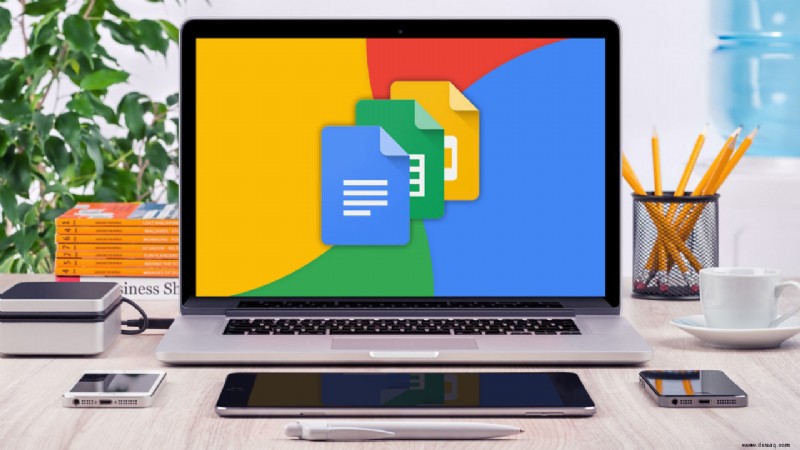
Formatierung in Google Docs löschen
Öffnen oder erstellen Sie zunächst ein neues Dokument in Google Docs und fügen Sie Text aus einer externen Quelle ein. Dies kann von Apple Mail, einer Webseite oder so ziemlich jeder Anwendung stammen. Für die Aktionen zum Kopieren und Einfügen können Sie beide Tastaturkürzel verwenden (Befehl-C zum Kopieren und Befehl-V zum Einfügen in macOS).
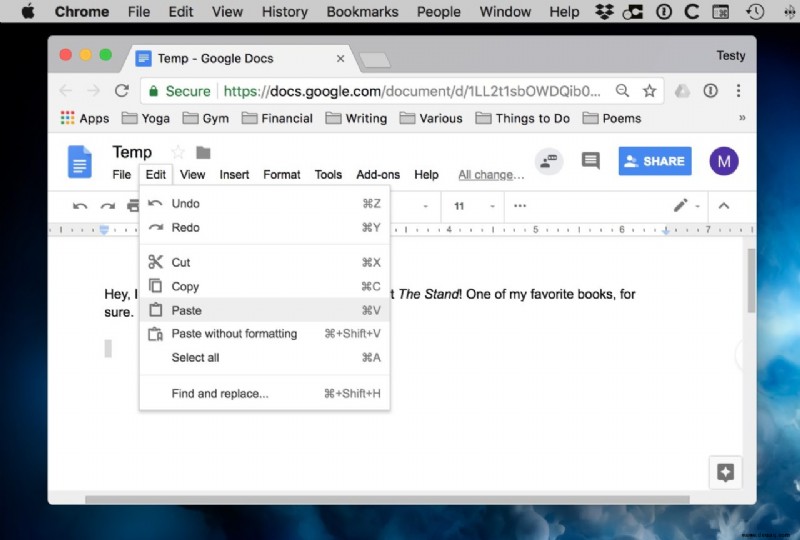
Nun hat der eingefügte Text in vielen Fällen seine ursprüngliche Quellformatierung. Das bedeutet, dass der eingefügte Text weder mit der Standardschriftformatierung Ihres Dokuments noch mit der Formatierung anderer eingefügter Textblöcke übereinstimmt, wenn diese aus anderen Quellen stammen.
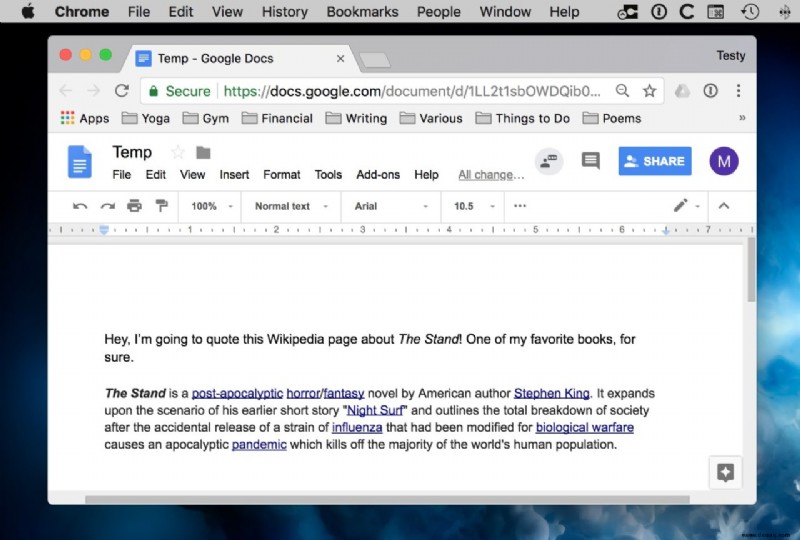
Es kann Fälle geben, in denen Sie die ursprüngliche Quellformatierung beibehalten möchten und es Ihnen egal ist, inkonsistente Schriftarten, Größen und Stile in Ihrem Dokument zu haben. In den meisten Fällen möchten Sie dies jedoch wahrscheinlich vermeiden und die Dinge einheitlich halten.
Eine Lösung dafür ist die Verwendung von Ohne Formatierung einfügen Option, zu finden unter Bearbeiten Menü in Google Docs oder mit der Tastenkombination Befehl-Umschalt-V (oder Strg-Umschalt-V für andere Betriebssysteme).
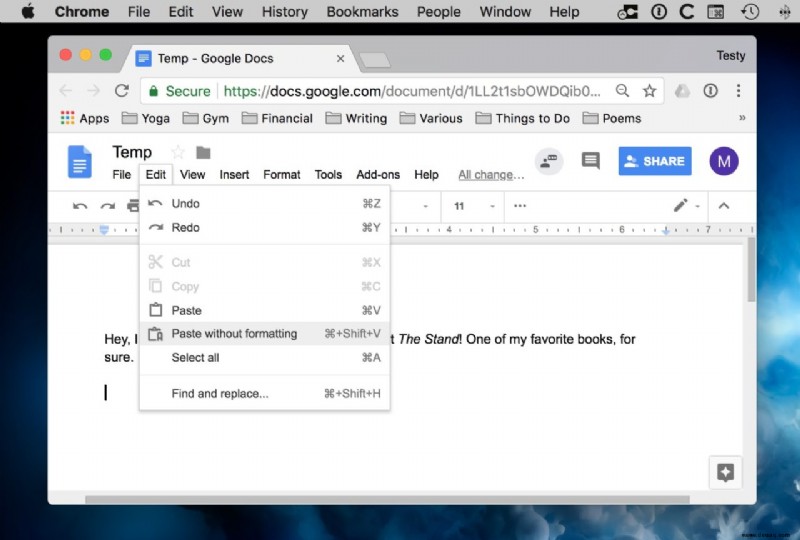
Dies nimmt den Text aus Ihrer Zwischenablage und fügt nur den reinen Text ohne Formatierung ein.
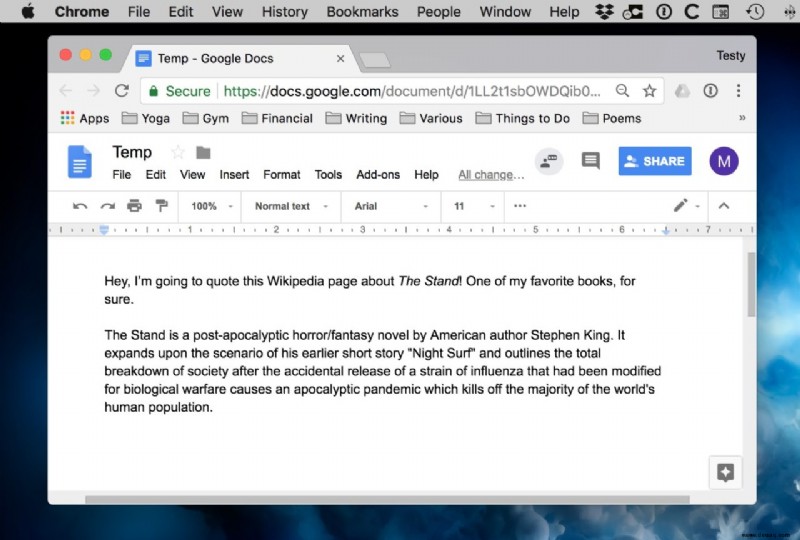
Beachten Sie, dass dieser Menüpunkt nicht in allen Browsern erscheint; „Ohne Formatierung einfügen“ fehlt beispielsweise in Docs in Safari, aber das Kürzel Wahl-Umschalt-Befehl-V , funktioniert immer noch und macht dasselbe. (In Chrome auf dem Mac wird diese Tastenkombination stattdessen als Befehl-Umschalt-V aufgeführt , sondern Wahl-Befehl-Umschalt-V funktioniert auch, wenn Sie die Einfachheit mögen, sich nur eine Verknüpfung merken zu müssen.)
Die Option Ohne Formatierung einfügen Der Befehl ist in Ordnung, wenn Sie neuen Text in Ihr Dokument einfügen. Aber was ist, wenn Sie bereits ein vorhandenes Dokument voller Text haben und alle inkonsistenten Formatierungen entfernen möchten?
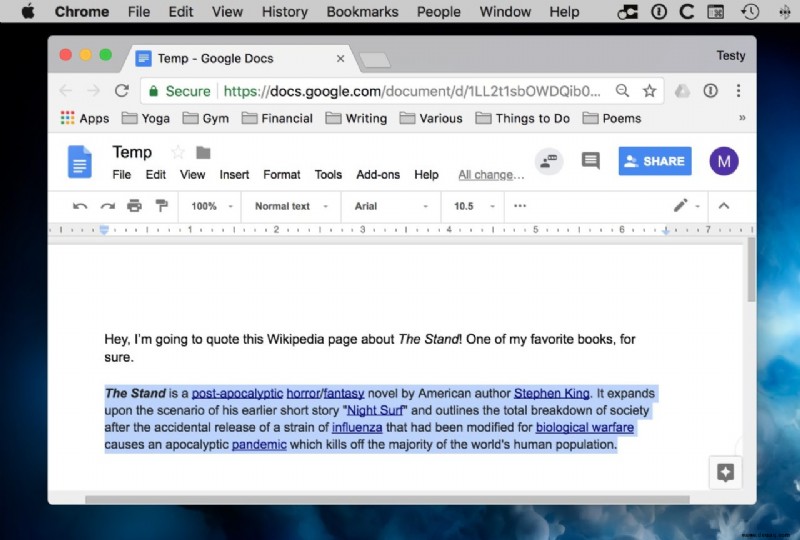
So löschen Sie alle Formatierungen in Google Docs
Die Lösung hier ist die Verwendung der Klaren Formatierung Option, die sich unter Format> Formatierung löschen befindet Menüpunkt oder seine Verknüpfung. Sie können auch die Tastenkombination „Formatierung löschen“ verwenden, also Befehl-Backslash . Wählen Sie einfach einen Teil oder das gesamte vorhandene Dokument aus und verwenden Sie entweder die Menüoption oder die Tastenkombination.
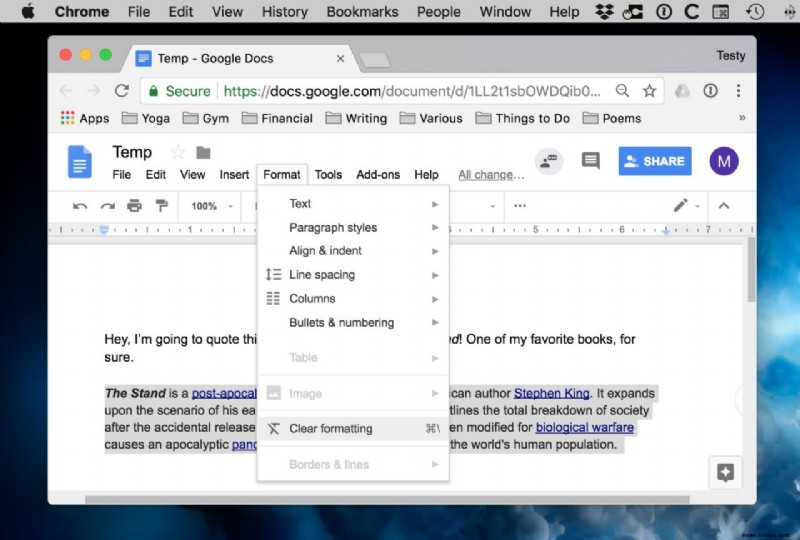
Die gesamte Formatierung Ihres ausgewählten Textes wird sofort entfernt und Sie erhalten Text, der dem Standardtext von Google Docs entspricht.
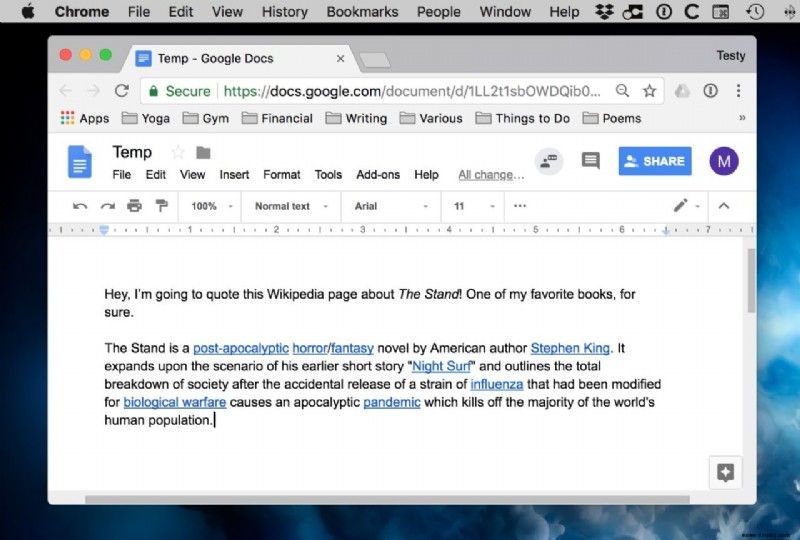
Nun, hier sind ein paar Unterschiede zu beachten. Wenn Sie „Ohne Formatierung einfügen“ verwenden, entfernt Docs alle Links und Bilder usw., wie ich bereits erwähnt habe. Außerdem passt es den eingefügten Inhalt an die Schriftart an, die Sie im umgebenden Text verwendet haben. Wenn Sie also beispielsweise von Arial zu Comic Sans (igitt) gewechselt haben, würde Ihr eingefügter Text diesem Stil entsprechen. "Formatierung löschen" tut das jedoch nicht; Es wird zwar den Text von seiner Schriftart befreien, aber es wird ihn nicht unbedingt dazu zwingen, mit dem um ihn herum übereinzustimmen. Außerdem werden keine Links oder Bilder entfernt. Wenn Sie das also tun möchten, planen Sie im Voraus! Oder gehen Sie zurück und kopieren Sie Ihren Text erneut und fügen Sie ihn mit Bearbeiten> Ohne Formatierung einfügen wieder ein . Stellen Sie aber auf jeden Fall sicher, dass Sie Ihr Zitat richtig zuordnen und dass Sie die Erlaubnis haben, es zu verwenden! Das ist mein CYA-Tipp für den Tag, Leute.